Conocemos esa sensación. Ese momento en el que tu sitio se cae y no tienes ni idea de por qué. Es uno de los errores más comunes de WordPress, pero también uno de los más misteriosos. No te dice lo que está mal, sólo que algo está roto.
¿La buena noticia? Casi siempre se puede solucionar. Después de haber ayudado a innumerables clientes, nos hemos enfrentado a este error con bastante frecuencia.
En esta guía, te guiaremos a través de los pasos exactos para que tu sitio vuelva a funcionar. Sólo tienes que seguir a lo largo, y usted tendrá todo funcionando de nuevo en ningún momento.
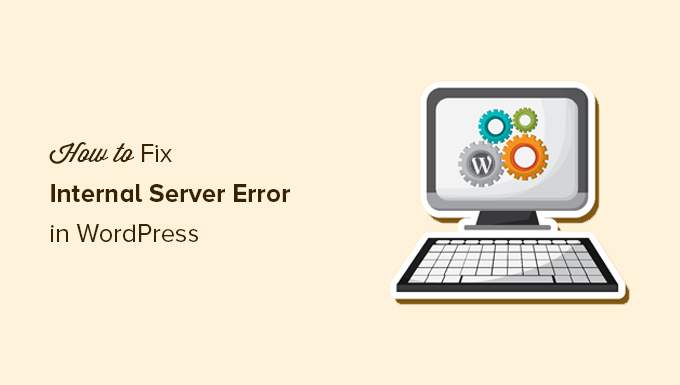
He aquí un breve resumen de los debates que abordaremos en este artículo:
- What Is the 500 Internal Server Error?
- What Causes the Internal Server Error in WordPress?
- Fixing the 500 Internal Server Error in WordPress
- Clear WordPress and Browser Cache
- Checking for Corrupt .htaccess File
- Increasing the PHP Memory Limit
- Deactivate All WordPress Plugins
- Switch to a Default WordPress Theme
- Re-Uploading Core Files
- Enable Debug Logs in WordPress
- Ask Your Hosting Provider
- Video Tutorial
¿Qué es el error 500 Internal Server Error?
El error 500 Internal Server Error es como una puerta cerrada sin llave. Sabes que algo va mal, pero no hay ninguna nota que explique qué ha pasado.
Este error no es sólo un problema de WordPress. Puede aparecer en cualquier sitio web cuando el servidor se encuentra con un problema que no sabe cómo resolver.
El “500” del mensaje es un código de estado HTTP. Si lo buscas, encontrarás una vaga definición:
“El código de respuesta 500 Internal Server Error indica que el servidor encontró una condición inesperada que le impidió cumplir con la solicitud”.
Eso no es muy útil, ¿verdad? Es la forma que tiene el servidor de decir: “Algo se ha roto, pero no estoy seguro de qué”.
El aspecto de este error depende de la configuración de su alojamiento y de su navegador. Aquí tienes un ejemplo de cómo aparece en un servidor Apache:
Si su sitio se ejecuta en Nginx, puede parecer un poco diferente. Y si Google Chrome no puede cargar una página de error adecuada, verás algo como esto:
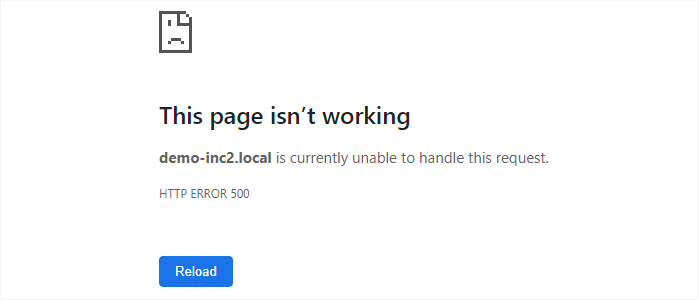
Para los principiantes, esto puede resultar abrumador. No hay ningún mensaje que explique qué ha fallado o cómo corregirlo.
Es como pedirle a un mecánico que te corrija el coche sin decirle qué se ha estropeado. Tendrán que marcar / comprobar distintas piezas hasta encontrar el problema / conflicto / incidencia.
Según nuestra experiencia, la mejor manera de corregirlo es hacerlo paso a paso. Te guiaremos a través de las causas y soluciones más comunes para que puedas hacer que tu sitio vuelva a funcionar.
Obtenga ayuda experta en cualquier momento con el soporte de WordPress bajo demanda.
Tratar con un error interno del servidor puede ser frustrante. Nuestro soporte de WordPress bajo demanda está aquí para ayudarle a corregir problemas técnicos de forma rápida y eficaz.
- Pago único para recibir soporte experto a la carta
- Plazos de entrega rápidos
- Disponible 24 horas al día, 7 días a la semana
¿Qué causa el error interno del servidor en WordPress?
El error interno del servidor en WordPress es como un puzzle al que le faltan piezas. Sabes que algo va mal, pero el mensaje de error no te dice exactamente dónde está el problema.
Según nuestra experiencia, el culpable más común es un archivo .htaccess corrupto. A veces, es un plugin o un tema que no funciona bien con tu configuración.
Otras veces, su sitio puede alcanzar el límite de memoria PHP, haciendo que WordPress se bloquee. Los archivos del núcleo corruptos también pueden desencadenar este error, dejándole bloqueado sin advertencia.
En algunos casos, el error solo aparece al intentar acceder al área de administración de WordPress, mientras que el resto del sitio funciona correctamente. Es como quedarse fuera de casa mientras los invitados pueden entrar por la puerta de atrás.
Lo que hace que este error sea complicado es que suele producirse antes de que WordPress pueda cargarse correctamente. Eso significa que el servidor no puede reunir suficientes detalles para explicar qué ha ido mal.
Si quieres saber cómo funciona WordPress entre bastidores, marca / comprueba nuestra guía sobre cómo funciona WordPress bajo el capó.
A continuación, vamos a diagnosticar los problemas para que su sitio vuelva a funcionar.
Corrección del error 500 Internal Server en WordPress
Antes de empezar a diagnosticar problemas, asegúrese de tener a mano una copia de seguridad completa de WordPress de su sitio web.
Si tiene acceso al área de administrador de WordPress, puede utilizar un plugin de copia de seguridad de WordPress para crear una copia de seguridad completa de su sitio web.
Recomendamos usar Duplicator para manejar esto. No solo te ayuda a hacer copias de seguridad rápidas de tu sitio web, sino que también puedes almacenar tus copias de seguridad en la nube y, lo que es más importante, puedes restaurar tu sitio web desde la copia de seguridad.
Por otro lado, si no tiene acceso al área de administrador de WordPress, puede crear manualmente una copia de seguridad de WordPress utilizando phpMyAdmin y un cliente FTP.
A continuación, puede seguir los siguientes pasos para diagnosticar y corregir el error interno del servidor en su sitio web.
Vaciar la caché de WordPress y del navegador
Los navegadores y sus plugins de caché de WordPress pueden a veces almacenar por error una copia en caché de una página de error.
La forma más fácil de corregirlo es vaciando primero la memoria caché del navegador.
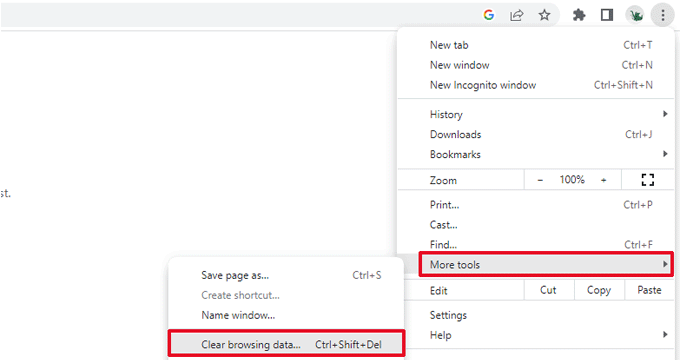
Después, si tiene acceso al área de administrador de WordPress de su sitio web, puede vaciar la caché de WordPress visitando la página de ajustes de su plugin de caché.
Para más detalles, consulte nuestro tutorial sobre cómo vaciar la caché de WordPress.
Comprobar si el archivo .htaccess está dañado
El archivo .htaccess es un archivo de configuración del servidor utilizado por WordPress para establecer las redirecciones.
Una de las causas más comunes de error interno del servidor es el archivo .htaccess corrupto.
La forma más fácil de establecer esto es simplemente visitando la página de Ajustes ” Enlaces permanentes en el área de administración de WordPress y luego haciendo clic en el botón “Guardar cambios” sin hacer ningún cambio.
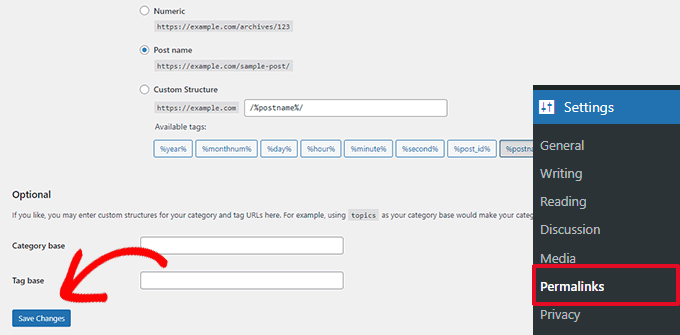
WordPress intentará actualizar su archivo .htaccess o generar uno nuevo. Ahora puede visitar su sitio web para comprobar si se ha resuelto el error interno del servidor.
Si aún puede ver el error, entonces necesita asegurarse de que WordPress pudo generar o escribir en el archivo .htaccess.
A veces, debido a los permisos de archivos y directorios, es posible que WordPress no haya podido crear o escribir en su archivo .htaccess.
Ahora puede intentar reemplazar el archivo .htaccess manualmente. En primer lugar, debe acceder a su sitio web mediante FTP o la aplicación Administrador de archivos del panel de control de su cuenta de alojamiento.
A continuación, debe renombrar suarchivo .htaccess principal a algo como .htaccess_old. Esto le permite mantener el archivo como una copia de seguridad, pero WordPress no lo reconocerá.
Para cambiar el nombre del archivo .htaccess, deberá acceder a su sitio mediante FTP o la aplicación Administrador de archivos del panel de control cPanel de su cuenta de alojamiento.
Una vez conectado, el archivo .htaccess estará ubicado en el mismo directorio donde verá carpetas como wp-content, wp-admin y wp-includes.
Simplemente haga clic con el botón derecho en el archivo .htaccess y cámbiele el nombre a .htaccess_old.
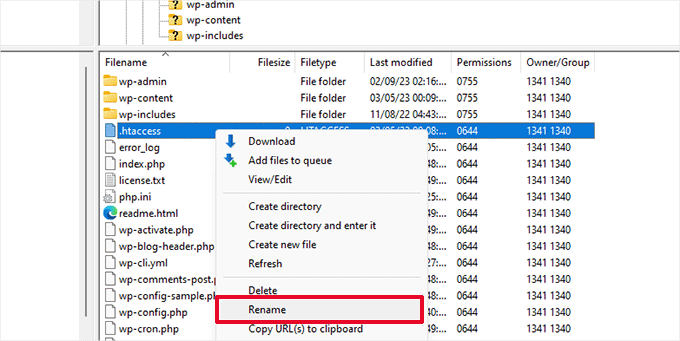
A continuación, debe crear un nuevo archivo .htaccess.
Dentro de la carpeta raíz de su sitio, haga clic con el botón derecho del ratón y seleccione la opción “Crear nuevo archivo” en su cliente FTP o aplicación de gestión de archivos.
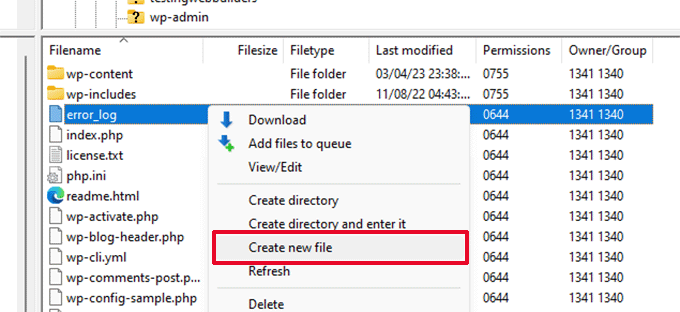
Nombre este nuevo archivo .htaccess y haga clic en “Aceptar” para guardarlo.
Ahora, este archivo .htaccess está actualmente vacío, y necesita añadirle reglas de reescritura por defecto de WordPress.
Sólo tienes que hacer clic con el botón derecho en el archivo y seleccionar “Ver/Editar” en tu cliente FTP o aplicación de gestión de archivos.

El archivo vacío se abrirá en un editor de texto plano como Notepad o TextEdit.
Ahora, tienes que copiar y pegar el siguiente código en su interior:
1 2 3 4 5 6 7 8 9 10 | # BEGIN WordPress<IfModule mod_rewrite.c>RewriteEngine OnRewriteBase /RewriteRule ^index.php$ - [L]RewriteCond %{REQUEST_FILENAME} !-fRewriteCond %{REQUEST_FILENAME} !-dRewriteRule . /index.php [L]</IfModule># END WordPress |
Este código es el conjunto de reglas por defecto utilizado por WordPress. No olvide guardar los cambios y volver a subir el archivo al servidor.
Ahora puede visitar su sitio web para comprobar si se ha resuelto el error interno del servidor.
Si es así, date una palmadita en la espalda porque has corregido el error interno del servidor.
Importante: Antes de continuar con otras cosas, asegúrese de ir a la página Ajustes ” Enlaces permanentes en el área de administrador de WordPress y haga clic en el botón Guardar sin realizar ningún cambio. Esto regenerará el archivo .htaccess con las reglas de reescritura adecuadas para garantizar que las páginas de entradas no devuelvan un error 404.
Si la solución de comprobar si el archivo .htaccess está corrupto no le ha funcionado, entonces tiene que seguir leyendo este artículo.
Aumentar el límite de memoria PHP
A veces, el error interno del servidor puede ocurrir si un script consume todo el límite de memoria PHP.
La forma más fácil de aumentar el límite de memoria PHP es editando el archivo wp-config.php. Tenga cuidado al hacer esto si usted es un principiante. Usted quiere seguir estas instrucciones cuidadosamente porque incluso pequeños errores en los archivos del núcleo de WordPress pueden romper su sitio.
Para empezar, sólo tiene que conectarse a su sitio web WordPress mediante un cliente FTP o la aplicación Administrador de archivos del panel de control de su cuenta de alojamiento.
Encontrarás el archivo wp-config.php dentro de la carpeta principal de tu sitio web. Haz clic con el botón derecho y selecciona “Descargar”. Esto te asegurará que tienes una copia de seguridad del archivo en caso de que algo vaya mal.
Cuando lo hayas guardado, puedes hacer clic con el botón derecho y seleccionar “Ver/Editar”.
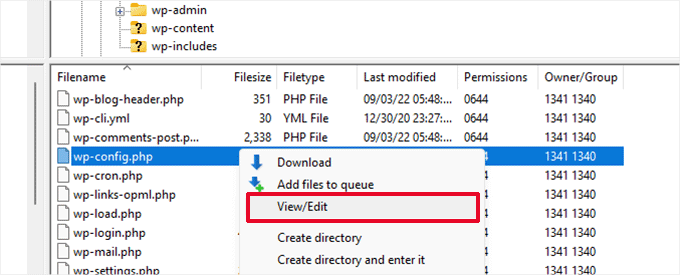
Dentro del archivo wp-config.php, debe añadir el siguiente código justo encima de la línea que dice: ‘¡Eso es todo, deje de editar! Feliz publicación’:
1 | define( 'WP_MEMORY_LIMIT', '256M' ); |
Para más detalles, consulte nuestro tutorial sobre cómo aumentar el límite de memoria PHP en WordPress.
Nota: Si 256M no resuelve el problema, intente aumentarlo a 512M.
Si ve el error interno del servidor solo cuando intenta acceder a su administrador de WordPress o subir una imagen en su wp-admin, entonces debe aumentar el límite de memoria siguiendo estos pasos:
- Crea un archivo de texto en blanco en tu ordenador y llámalo php.ini
- Pega este código: memory=256MB
- Guardar el archivo
- Súbelo a tu carpeta /wp-admin/ usando FTP
Si aumentar el límite de memoria te ha corregido el problema, entonces solo lo has hecho temporalmente. Todavía tienes que encontrar la causa que está agotando tu límite de memoria.
Podría tratarse de un plugin mal codificado o incluso de una función del tema. Le recomendamos encarecidamente que pida a su empresa de alojamiento web de WordPress que revise los registros del servidor para ayudarle a encontrar el diagnóstico exacto.
Si al aumentar el límite de memoria PHP no se ha corregido el problema, es necesario diagnosticar más problemas.
Desactivar todos los plugins de WordPress
Si ninguna de las soluciones anteriores le ha funcionado, lo más probable es que este error esté causado por un plugin específico instalado en su sitio web.
También es posible que se trate de una combinación de plugins que no funcionan bien entre sí.
Si puede acceder al área de administrador de WordPress de su sitio web, sólo tiene que ir a la página de plugins y desactivar todos los plugins de WordPress.

Sin embargo, si no se ha podido acceder al área de administrador de WordPress, se pueden desactivar todos los plugins de WordPress mediante FTP.
Sólo tienes que conectarte a tu sitio web WordPress mediante un cliente FTP o la aplicación de gestión de archivos del panel de control de tu cuenta de alojamiento.
Una vez conectado, vaya a la carpeta /wp-content/ y cambie el nombre de la carpeta plugins a plugins.deactivated.

WordPress busca los plugins en la carpeta plugins. Si no encuentra la carpeta de plugins, desactivará automáticamente todos los plugins.
Ahora puede intentar visitar su sitio web para ver si esto ha resuelto el error interno del servidor en su sitio web.
Para restaurar todos tus plugins, puedes simplemente renombrar la carpeta ‘plugins.deactivated’ de nuevo a plugins.
Tus plugins se restaurarán, pero seguirán desactivados.
Ahora puede activar plugins individualmente y visitar su sitio web para averiguar qué plugin está causando el error interno del servidor.
Para más detalles, consulte nuestra guía sobre cómo desactivar todos los plugins de WordPress sin wp-admin.
Si la desactivación de todos los plugins no ha corregido el error interno del servidor en su sitio web, siga leyendo.
Cambiar a un tema predeterminado de WordPress
Una posible causa del error interno del servidor podría ser algún código de su tema de WordPress.
Para determinar si este es el caso, necesita cambiar su tema a un tema por defecto de WordPress.
Si tiene acceso al área de administrador de WordPress, vaya a la página Apariencia ” Temas. Si tienes un tema por defecto ya instalado, entonces puedes simplemente hacer clic en el botón Activar para cambiar el tema.

Si no tiene instalado un tema por defecto, puede hacer clic en el botón “Añadir nuevo” de la parte superior e instalar un tema por defecto (Twenty Twenty-Three, Twenty Twenty-Two, etc.).
Si no tienes acceso al área de administrador de WordPress, puedes cambiar a un tema por defecto.
Simplemente conéctese a su sitio web WordPress utilizando un cliente FTP y navegue hasta la carpeta /wp-content/.
Haz clic con el botón derecho para seleccionar la carpeta de temas y descárgala en tu ordenador como copia de seguridad.
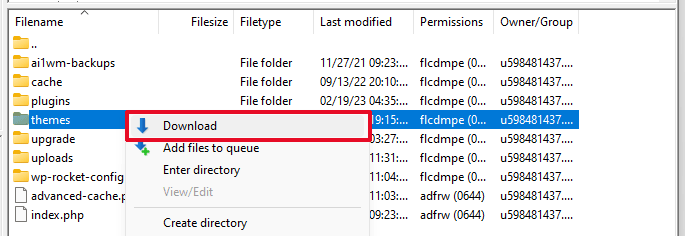
Lo siguiente que tienes que hacer es borrar la carpeta de temas de tu sitio web. Una vez que se borra, seguir adelante y crear una nueva carpeta de temas.
Su nueva carpeta de temas estará completamente vacía, lo que significa que no tiene ningún tema de WordPress instalado en este momento.
A continuación, debe visitar el directorio de temas de WordPress y descargar un tema de WordPress por defecto en su ordenador.
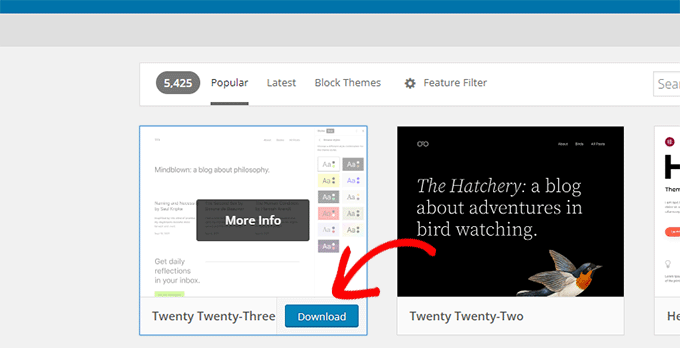
A continuación, su navegador descargará el tema como archivo zip en su ordenador.
Localice el archivo en su ordenador y descomprímalo. Los usuarios de Windows pueden descomprimir el archivo haciendo clic con el botón derecho y seleccionando “Extraer todo”. Los usuarios de Mac pueden hacer doble clic en el archivo zip para extraerlo.
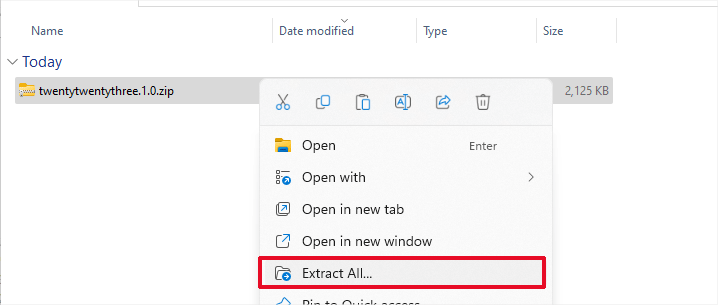
Ahora verá una carpeta que contiene su tema de WordPress.
Vuelva a su cliente FTP o al gestor de archivos y suba esta carpeta a la carpeta de temas vacía.
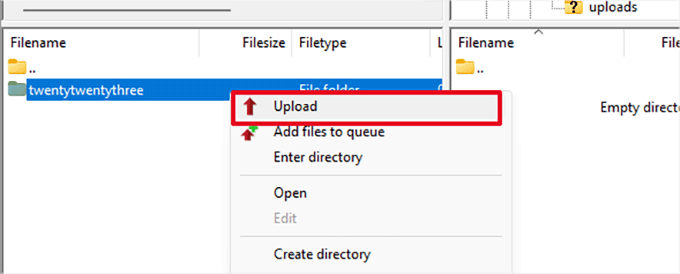
Una vez subido, WordPress empezará a utilizar automáticamente el tema por defecto.
Ahora puede visitar su sitio web para comprobar si se ha resuelto el error interno del servidor.
Si esto no funciona, puede volver a cargar sus temas de WordPress desde la copia de seguridad o volver al tema que estaba utilizando.
No se preocupe. Todavía hay algunas cosas más que puede hacer para corregir el error.
Volver a subir archivos del núcleo
Si las opciones del plugin y del tema no han corregido el error interno del servidor, vale la pena volver a cargar las carpetas /wp-admin/ y /wp-includes/ desde una nueva instalación de WordPress.
Esto NO eliminará ninguno de sus datos, pero puede solucionar el problema en caso de que algún archivo esté dañado.
En primer lugar, tendrás que visitar el sitio web WordPress.org y hacer clic en el botón “Descargar”.
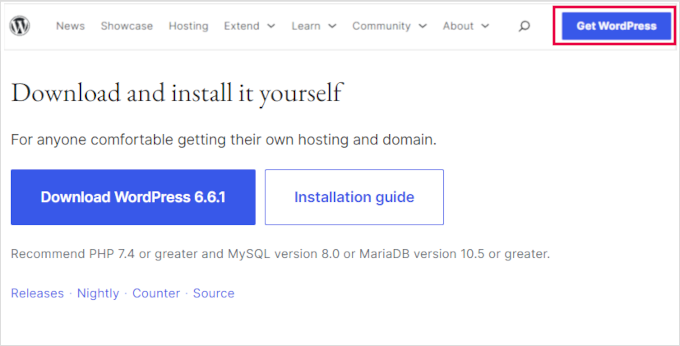
Esto descargará el archivo zip de WordPress en su ordenador.
Extraiga el archivo zip. Dentro de él, encontrará una carpeta wordpress.
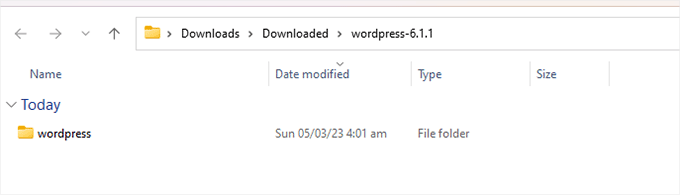
A continuación, debe conectarse a su sitio web WordPress mediante un cliente FTP.
Una vez conectado, vaya a la carpeta raíz de su sitio web. Es la carpeta que contiene las carpetas wp-admin, wp-includes y wp-content.
En la columna de la izquierda, abra la carpeta WordPress de su ordenador.
Ahora tienes que seleccionar todos los archivos dentro de la carpeta de wordpress y subirlos a tu sitio web.

Tu cliente FTP transferirá ahora esas carpetas a tu servidor.
Le preguntará si desea sobrescribir los archivos. Seleccione “Sobrescribir”, luego seleccione “Utilizar siempre esta acción” y marque la casilla de verificación “Aplicar solo a la cola actual”.
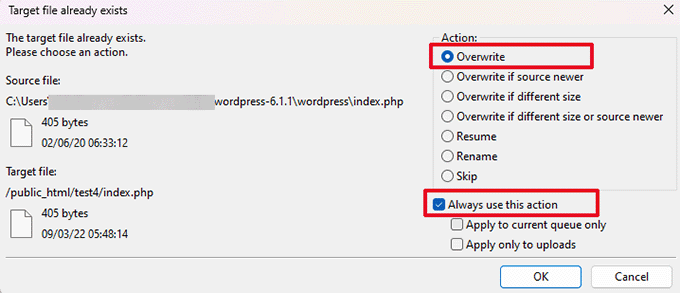
Su cliente FTP sustituirá sus archivos antiguos de WordPress por copias nuevas y actualizadas.
Si sus archivos de WordPress se corrompieron, este paso corregirá el error interno del servidor.
Activar los registros de depuración en WordPress
WordPress viene con un sistema incorporado para mantener los registros para depurar.
Puedes activarlo usando el plugin WP Debugging. Para más detalles, consulta nuestra guía sobre cómo instalar un plugin de WordPress.
Una vez activado, el plugin activará los registros de depuración en su sitio web WordPress.
Si no tiene acceso al área de administrador de su sitio web WordPress, puede activar la depuración añadiendo el siguiente código a su archivo wp-config.php:
1 2 | define( 'WP_DEBUG', true);define( 'WP_DEBUG_LOG', true); |
Una vez que haya activado los registros de depuración, puede verlos utilizando un cliente FTP y navegando hasta la carpeta /wp-content/.

Puede abrir el archivo de registro de depuración en un editor de texto, y se le mostrará una lista de los errores y advertencias que se producen en su sitio web.
Algunos errores y advertencias pueden ser incidentes inofensivos que no necesitan corrección. Sin embargo, si ves un error interno del servidor en tu sitio web, entonces estos pueden indicarte la dirección correcta.
Pregunte a su proveedor de alojamiento
Si todos los métodos fallan a la hora de corregir el error interno del servidor en su sitio web, entonces es el momento de obtener algo más de ayuda.
Póngase en contacto con el equipo de soporte de su alojamiento web, y ellos podrán marcar / comprobar los registros del servidor y localizar la causa del error.
Si quieres seguir diagnosticando por tu cuenta, consulta nuestra guía definitiva para diagnosticar problemas en WordPress para principiantes.
Tutorial en vídeo
If you liked this article, then please subscribe to our YouTube Channel for WordPress video tutorials. You can also find us on Twitter and Facebook.




Shashank Priyadarshi
I am facing the same issue. Internal Server Error (HTTP 500 Internal Server Error) in my site. I tried following the steps, but i think i am missing something. I am not very good with servers and such. Please help…
WPBeginner Support
If none of the recommendations from our guide are able to help you solve the error, please reach out to your hosting provider and they should be able to assist!
Admin
Jiří Vaněk
Renaming the htaccess file first helps me when looking for a problem. This will rule out a problem in this file. Then I try to rename the folder with plugins. If none of this helps, try asking the web provider. Usually, it can also be a specific php or server setting.
Jiří Vaněk
As for the 500 error, in practice it has proven to be the fastest method to contact my provider and ask him for a printout of the error log. Very often, a problem appears there, which may be due to an unauthorized directive in the .htaccess file, or in the rights on the WordPress folder. with Error 500, it is probably best to really look at the logs right from the start. It can solve many problems very quickly.
Uzair
Encountering the 500 Internal Server Error in WordPress has been a recurring challenge for me on client websites. I’ve found that the causes are often multifaceted, influenced by various factors such as the hosting provider and the specific WordPress environment, including the plugins and themes in use. Your article shed light on this complexity, and I appreciate it.
WPBeginner Support
Glad we could help with troubleshooting this issue
Admin
A Owadud Bhuiyan
Thanks for sharing.
Sometimes I actually do the permalink-saving thing. But I never knew the details about it.
Now it’s very clear to me.
WPBeginner Support
Glad we could share why it works
Admin
Arielle
OMG you are a lifesaver!!! Simply uploading and replacing the WP admin and include file worked like magic!! THANK YOU !!!
WPBeginner Support
Glad our recommendations could help!
Admin
Taimoor Khan
The main cause of this problem is because of the Plugins updation. I faced that problem and can’t even access the Dashboard. So what I did for that is to log in to my hosting and update all my plugins which will help me in getting rid of that problem.
WPBeginner Support
Thank you for sharing what worked for you! It is not always the plugins but that can certainly be one of the causes.
Admin
Ryan
Great Thanks fixed mine and running smooth
WPBeginner Support
Glad our guide was able to help!
Admin
David Cao
My .htaccess file was corrupted, thank goodness I found this article. Thank you very much!
WPBeginner Support
Glad to hear our guide was helpful!
Admin
gagan deep
thank you for saving my job
WPBeginner Support
Glad our guide could help!
Admin
Gultekin irengun
I was looking for a fix and neither reallt worked for me to fic 500 errors for the pages of a site in multisite when I recently changed the domain name.
What fixed it was, changing permalinks to plain. So I guess, re-doing permalinks was the easiest fix.
WPBeginner Support
Thanks for sharing what worked for you, with the pretty permalinks not working, you may want to check with your hosting provider that mod_rewrite is enabled for your sites.
Admin
Bianca
Thanks for this article. Just want to add an extra tip:
Also check for additional .htaccess files in other folders like for example the ‘uploads’ folder. This may cause a partial 500 internal server error for images and everything that is in that folder. I experienced this recently and was caused by a rigid setting in a security plugin.
WPBeginner Support
Thanks for sharing what solved this issue for you
Admin
Kate
Thank you for sharing that tip! After going through all the steps in the post and still getting the error on my images, I found an extra .htaccess file that was causing the problem. I’m so glad I decided to read these comments.
Mr Terry McBride
A most excellent tutorial, watched to keep me on the ball so to speak, but
one issue that you missed, and I recently had, was a corrupted wp-config.php file – that was also causing me 500 errors.
I urge everyone to copy this particular fie to their own machine for safe keeping, My own hosting provider (though brilliant), couldn’t hep me.
Simply copying my own backup via FTP to my /public_html folder – saw my own site miraculously appear again.
Hope it helped.
WPBeginner Support
Thank you for sharing what worked for you.
Admin
Gordon
Wow… Just the permalink thing fixed it. Thanks!
WPBeginner Support
Glad our guide helped
Admin
Ramon Olivencia
In my case, I was getting an “HTTP ERROR 500” and an “Internal Server Error”, particularly at my WooCommerce checkout. GoDaddy fixed the issue after looking at the error log and increasing the memory limit by inserting a .user.ini file and then adding “define (‘WP_MEMORY_LIMIT’, ‘2048M’ );” to my wp-config.php file.
WPBeginner Support
Thanks for sharing what worked for you
Admin
Björn
Awesome! My .htaccess file was corrupted. Saved my life! And I received a pat on my back
WPBeginner Support
Glad our guide could help
Admin
Qais Azam
Thank you so much it worked for me
WPBeginner Support
Glad our guide was helpful
Admin
American
I have tried all these methods, the error goes away by re-installing wordpress or refreshing core files but it appears again and again when I try to update any plugin or perform any task in the dashboard.
Please advice, what could be the possible reason that it is keep happening with me.
WPBeginner Support
For that continued issue, please reach out to your hosting provider and they should be able to assist.
Admin
Christopher
This video training was very helpful. Thank you.
WPBeginner Support
You’re welcome
Admin
Oli
Thanks for this tutorial! It worked for my issue!
WPBeginner Support
Glad our guide was able to help you
Admin
Jay
You save me…The last one worked for me
WPBeginner Support
Glad our guide was helpful
Admin
Connor
The issue for me was Wordfence security plugin installs an htaccess file in the wp-content/uploads file. Delete this an the internal error disappears! I hope this will help somebody
WPBeginner Support
Thanks for sharing what worked for you
Admin
Maax
My error appears when I’m trying to make an update via elementor
It has not been resolved
WPBeginner Support
We would recommend reaching out to Elementor’s support if you are having an issue with Elementor.
Admin
Chan
Thank you so much. I
‘m an experience web developer but new to WordPress.
Had a 500 error, found this guide and followed it and my problem was solved.
WPBeginner Support
Glad our guide was helpful
Admin
Emel
Hello there!
Error code 500 appears when I click on the browser. The page never opens up since I updated the theme!
I cannot even open my website to update it according to your instruction here. What to do in that case? Thanks in advance!
WPBeginner Support
You would want to use FTP to connect to your site for our recommendations, you can take a look at our guide on FTP below:
https://www.wpbeginner.com/beginners-guide/how-to-use-ftp-to-upload-files-to-wordpress-for-beginners/
Admin
mohamad
Hi. Thankful.
for Error 500.
My problem was after updating the template.
The problem was solved by updating php version.
WPBeginner Support
Thanks for sharing what worked for you
Admin
Ali Fawad
Very very useful blog all the time.
WPBeginner Support
Thank you
Admin
lanre
Hello. I’m having the same problem on my site and it’s hosted on gcp. I tried installing some plugins before I got this error. Is there a way I can remove the plugin from mysql database or do I need to do it through the htaccess file. This blog is true great as it has helped me with most of my site issues. Hope this works also
WPBeginner Support
You would want to use FTP to disable your plugin files for the simplest method.
Admin
lanre
thank you very much. it worked like magic. the thing now is should I delete the old .htaccess file or rename it back? Thanks once again
WPBeginner Support
You can get rid of the old file if that was giving you errors and resaving your permalinks should create a new file for you.
Sophie
You save me every time! Renaming the .htaccess file and saving the page permalinks worked for me, the problem occurred after I updated all my plugins and cleared my cache. Thanks a lot!
WPBeginner Support
Glad our guide was able to help you
Admin
Esther Mitchell
Hi,
I followed your guidance and need to undo the .htaccess change. Should I delete the new .htaccess and thereafter rename the old .htaccess_old to its original name .htaccess to do so? Hope you see this note soon and can help.
WPBeginner Support
You can certainly do that to make the old htaccess active for your site.
Admin
Erica
Well, this is nice information! Thanks for sharing this as it would help many users to know about important information about WordPress. Knowing about this, we are looking forward to implementing things accordingly.
WPBeginner Support
Glad you found our guide helpful
Admin
Mark
Nice work,
It work for me if i create php.ini file
WPBeginner Support
Thanks for sharing what worked for you
Admin
Rita
Thanks so much! Re-uploading the WP core files solved my issue.
WPBeginner Support
You’re welcome, thanks for sharing which method worked for you
Admin
seb
Thanks a lot, htacess was the problem !!!
WPBeginner Support
Glad our guide was helpful
Admin
Jackie Branc
Very helpful. Thanks a lot!
WPBeginner Support
You’re welcome
Admin
Adel
Very helpful as usual, thank you
WPBeginner Support
You’re welcome, glad our guide could be helpful
Admin
Caitlin
Similar issue my website disappeared while undergoing a major update from a commerce platform plugin. Coming from no experience with these things, this solution was easy to follow even from a different file manager.
Thank you.
WPBeginner Support
You’re welcome, glad we could be helpful
Admin
Haris
Best website for fixing WordPress errors. Thank you once again
WPBeginner Support
You’re welcome, glad you’ve found our guides helpful
Admin
Sonam Jain
Your blog was very helpful. I had to upload the core files and the steps given by you made it very easy for me. Thank you.
WPBeginner Support
You’re welcome, glad our guide was helpful
Admin
Timothy Franceschi
Wow! Very helpfull! Thanks
WPBeginner Support
You’re welcome, glad our guide was helpful
Admin
Luiz Verçosa
In my case, the problem was that my PHP version was automatically updated by my host and my old WordPress version was incompatible with it. They themselves found the problem and fixed it after my contact through e-mail.
WPBeginner Support
Thanks for sharing the issue you ran into and how it was fixed for others running into this problem
Admin
Stephan
Hi, thank you very much for your help. You solve my problem. (broken plugin)
Best regards from Germany,
Stephan
WPBeginner Support
Glad our recommendations could help
Admin
ibrahim
thanks, renaming the htaccess file did worked for me
WPBeginner Support
You’re welcome, glad our recommendation was helpful
Admin
Rene Con
My site is on HTTP Error 500, I did all the steps to fix the issue, is not working at all yet
WPBeginner Support
If you reached out to your hosting provider they should be able to give you a better idea of the source of the issue.
Admin
Saif Fuad
Thank you very much, one of the WP plugin was causing the error, i deactivated it made new installation of that specific plugin and it worked.
Thanks
WPBeginner Support
Glad our recommendation could help
Admin
Jaine
You save my site. Can’t thank you enough. Your instructions were clear and easy to follow. You’re amazing!
WPBeginner Support
Glad our guide could help
Admin
Eleni
Thank you so much!!!
WPBeginner Support
You’re welcome, glad our guide was helpful
Admin
Ajay vaja
wp-includes/post.php File are missing my site and admin panel are not opening
Error Message :- The site is experiencing technical difficulties
WPBeginner Support
You could start by trying to update WordPress using FTP which we explain in our article here:
https://www.wpbeginner.com/beginners-guide/ultimate-guide-to-upgrade-wordpress-for-beginners-infograph/
If that does not work you would want to go through our troubleshooting steps here:
https://www.wpbeginner.com/wp-tutorials/how-to-fix-the-wordpress-white-screen-of-death/
Admin
Siddharth
Thank you for saving my blog.
WPBeginner Support
You’re welcome, glad our article could help
Admin
amit sharma
yeah Thanku so much ! i solved this problem
WPBeginner Support
Glad our article could help
Admin